Dnes se video stalo nezbytnou součástí našeho života, například sledujeme filmy zabíjející čas, sdílíme úžasné okamžiky na sociálních médiích prostřednictvím videí a další. Možná však zjistíte, že ne všechna videa jsou v dobrém stavu. Mnoho diváků trpí nepříjemnými prokládanými linkami při přehrávání videa nebo filmu zobrazeného na televizoru nebo počítači.
Deinterlace je technologie pro opravu prokládaných videí a pomůže vám získat správné obrázky. V tomto tutoriálu se zaměříme na sdílení základních znalostí prokládání videa, včetně toho, co je deinterlace a jak jej použít k efektivní opravě prokládaných videí.

Odstranit prokládání
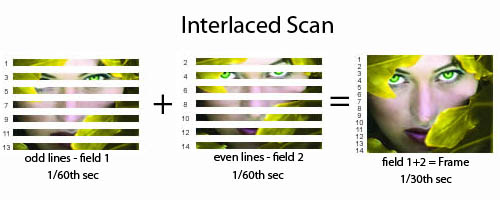
Když mluvíme o deinterlace, musíte pochopit, co je prokládané video.
Jedná se o techniku zdvojnásobení vnímané obnovovací frekvence obrazového displeje, aniž by byla spotřebována zvláštní šířka pásma. Video snímek v sekvenci pro zobrazení obsahuje dvě pole zachycená v různých časech. Jedno pole ukládá všechny liché řádky a druhé pole ukládá všechny sudé řádky.
Výhodou prokládaného videa je zlepšit pohyb vnímání diváka a snižování blikání, takže téměř všechny analogové kamery a videorekordéry používají techniku prokládaného videa.
Navíc při fotografování rychle se pohybujících objektů existuje možnost produkovat prokládaná videa. Od rozmazaného videa je možné odlišit vodorovnými pruhy, které se zobrazují přes celý rámeček.
Deinterlace je proces transformace smíšených rámců na normální video snímky a odstraní prokládané vodorovné řádky.
Naše moderní displeje, jako LCD, DLP, OLED a další, fungují pouze u prokládaných videí, protože se jedná o displej s pevným rozlišením. Jinými slovy, pokud chcete zobrazit prokládaná videa v počítači a smartphonu, musí být obě pole sloučena do jednoho progresivního snímku. To je proces odstraňování prokládání.
S výkonným editorem videa můžete snadno deinterlace videa.
V této části vám ukážeme, jak zpracovat prokládaná videa pomocí programu Video Converter Ultimate, přehrávače VLC Media Player a ruční brzdy.
Aiseesoft Video Converter Ultimate je profesionální video sada nástrojů.
Jedním slovem, Video Converter Ultimate je nejlepší způsob, jak najít deinterlace videa bez ztráty kvality.
Jak deinterlace videa s Video Converter Ultimate
Krok 1 Importujte prokládaná videa do editoru videa
Existují dvě verze aplikace Video Converter Ultimate, jedna pro Windows 10/8 / 8.1 / 7 a druhá pro Mac. Stáhněte a nainstalujte správnou verzi do svého počítače a spusťte ji. Přetáhněte všechna prokládaná videa do okna nebo kliknutím na nabídku Přidat soubor přidejte videa.
Krok 2 Deinterlace videa na jedno kliknutí
Vyberte prokládané video v oblasti knihovny médií a přejděte do okna Editor videa klepnutím na nabídku Úpravy v horní části domovského rozhraní. Vyberte kartu Efekt, přejděte dolů do pravého dolního rohu a zaškrtněte políčko vedle možnosti Odstranit prokládání. Zobrazte náhled výsledku a potvrďte jej kliknutím na tlačítko Použít.
Krok 3 Exportujte prokládaná videa
Po zpracování všech prokládaných videí přejděte na dolní část hlavního rozhraní. Rozložte rozbalovací nabídku Profil a vyberte správný formát nebo cílové zařízení. Poté stiskněte tlačítko Procházet a přetáhněte cíl. Další vlastní možnosti najdete v dialogu Nastavení profilu. Nakonec klikněte na tlačítko Převést a výstup videa.

VLC Media PlayerVLC Media Player je jedním z nejpopulárnějších přehrávačů médií na světě. Nejde jen o projekt s otevřeným zdrojovým kódem, ale také o editor videa. Podobně jako u jiných open-source projektů skrývá VLC rozsáhlé funkce do nabídky. To je důvod, proč většina uživatelů nemůže pochopit všechny funkce, jako je vestavěný Deinterlace. VLC má schopnost analyzovat prokládané video a opravit ho.
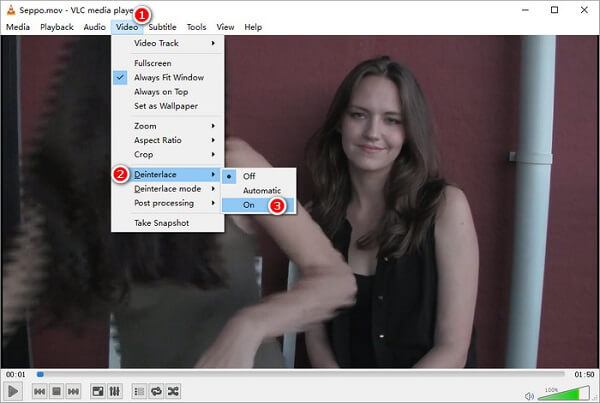
Krok 1 Otevřete nejnovější verzi VLC, klikněte a rozbalte nabídku Média a vyberte způsob importu prokládaného videa, například Otevřít soubor.
Krok 2 Dále přejděte na Video -> Deinterlace a vyberte Zapnuto, pokud chcete opravit zobrazení prokládaného videa.
Krok 3 Nyní si můžete video užívat normálně. Poté zvolte Off in Video -> Deinterlace, abyste tuto funkci po přehrávání vypnuli.
Poznámka: VLC nezmění vaše video a funkce Deinterlace VLC pouze upraví zobrazení prokládaných videí. To znamená, že při příštím prohlížení prokládaného videa ve VLC musíte zapnout funkci Deinterlace. Navíc budete stále vidět zuby myší při přehrávání videa na jiných zařízeních nebo na vašem smartphonu.
Dalším způsobem, jak deinterlace videa, je ruční brzda. Jedná se o další open-source projekt pro uživatele Windows (zde Ruční brzda pro Mac), takže můžete svá prokládaná videa zpracovávat zdarma. Na rozdíl od VLC, ruční brzda upraví video a nahradí původní soubor. Navíc je tato video aplikace trochu komplikovaná. Úkolem můžete dosáhnout následujících kroků.
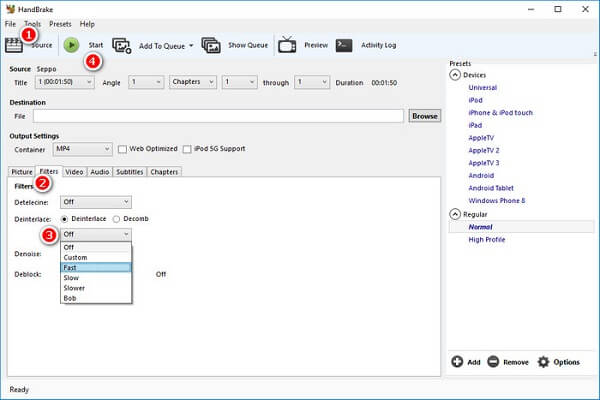
Krok 1 Spusťte ruční brzdu v počítači a importujte prokládané video na kartě Zdroj.
Tip: Raději si zkopírujte video soubor. Jakmile se během procesu zhroutí ruční brzda nebo je výstup špatný, vaše video nebude poškozeno.
Krok 2 Vyhledejte sekci Nastavení výstupu a přepněte se na kartu Filtry. Vyberte možnost Deinterlace, rozbalte rozbalovací nabídku a vyberte způsob deinterlace v ruční brzdě, jako je Custom, Fast, Slow nebo Slower, podle stavu vašeho videa.
Krok 3 Poté klepnutím na tlačítko Start na horní liště zahájíte proces.
Poznámka: Ačkoli je ruční brzda dostatečně výkonná na odstranění prokládání videa, není to nejlepší volba pro začátečníky. Někteří uživatelé si navíc stěžovali na špatnou kvalitu výstupu. Ruční brzda nenabízí náhledové okno, takže výsledek neznáte, dokud není proces dokončen. Abych byl upřímný, ruční brzda není vhodná pro řešení dlouhých videí, protože zpracování videa trvá mnohem déle a dokonce může spadnout. Složitá operace je další nevýhodou funkce Deinterlace ruční brzdy.
See jak odinstalovat HandBrake na Mac zde.
V tomto příspěvku jsme diskutovali o prokládání videa. Nyní byste měli pochopit, co je proces odstraňování prokládání a jak jej provést. Existují alespoň tři způsoby, jak odstranit zuby myši z prokládaných videí.
Aiseesoft Video Converter Ultimate je nejen snadno použitelný, ale také schopen zpracovávat prokládaná videa bez ztráty kvality. Přehrávač VLC Media Player je schopen upravit zobrazení prokládaných videí beze změny původních videosouborů, ale nemůžete zobrazit prokládaná videa s ostatními přehrávači. Ruční brzda je bezplatnou volbou pro techniky důvtipné. Můžete si vybrat správnou cestu podle své situace a podle našich pokynů získat, co chcete. Pokud máte další otázky, neváhejte a nechte zprávy pod příspěvkem.